如何调试node&npm?
如何使用尝试的IDE(VSCode & Webstorm)调试node&npm程序?本篇通过真实的案例(图片教程)介绍了调试方法
调试技能是程序员的基础技能,学会调试程序:
- 可以方便的找到程序的入口
- 可以找到运行过程中的逻辑问题(Bug)
- 可以理解程序执行的逻辑
- 可以了解函数之间的调用关系
- …
调试原理
在node的命令中提供了一个参数--inspect-brk,或者--inspect=9100指定调试端口,通过加入这个inspect参数,即可以实现调试Node程序的目的。
例如,如果需要调试webpack:
1 | node --inspect-brk ./node_modules/.bin/webpack |
然后就可以打开chrome进行连接了:

如果提示Debugger Attached,说明调试连接成功: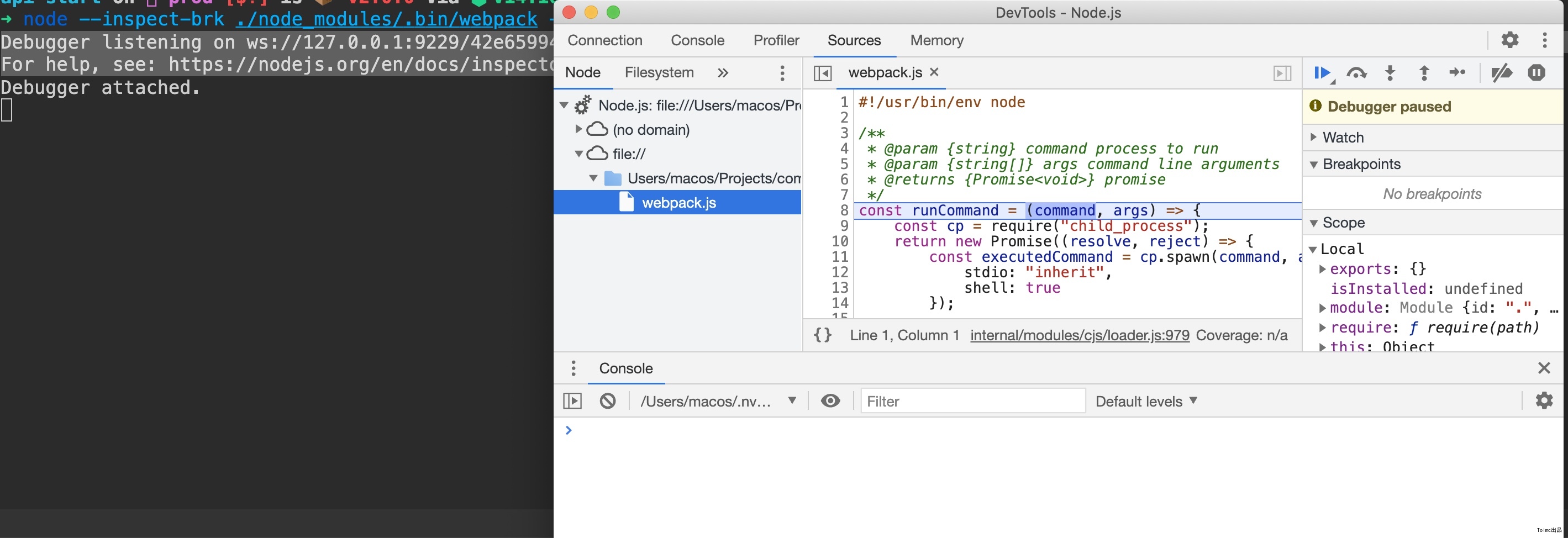
结合VSCode
需要借助到vscode强大的调试功能(PS:webstorm等IDE的配置思路一致)
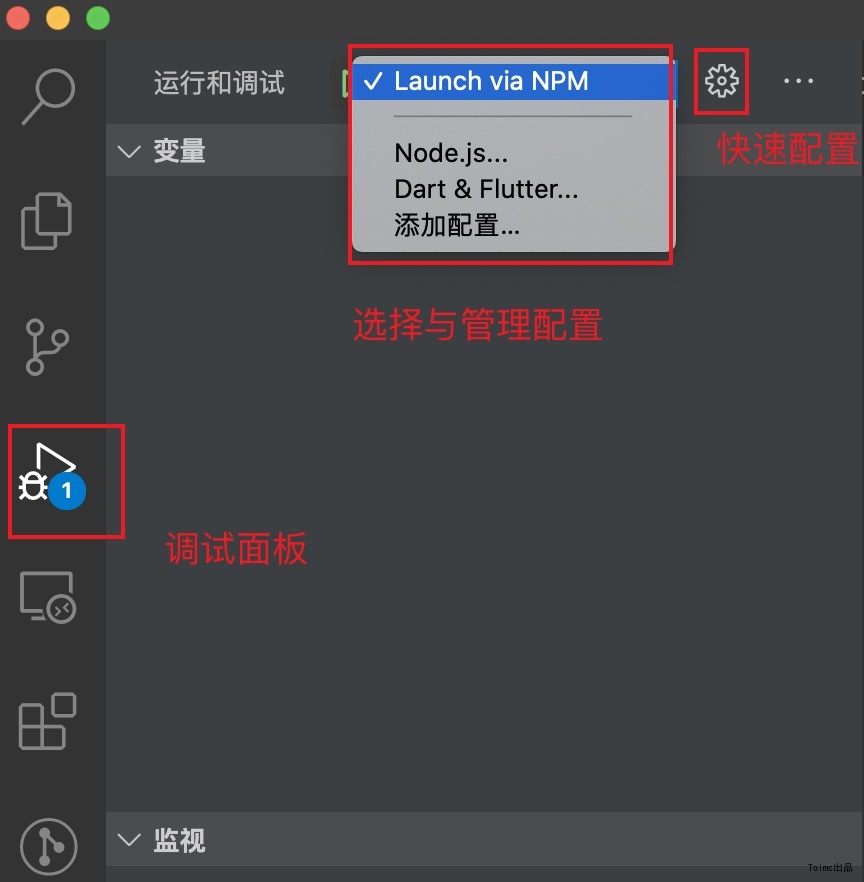
小齿轮快速添加
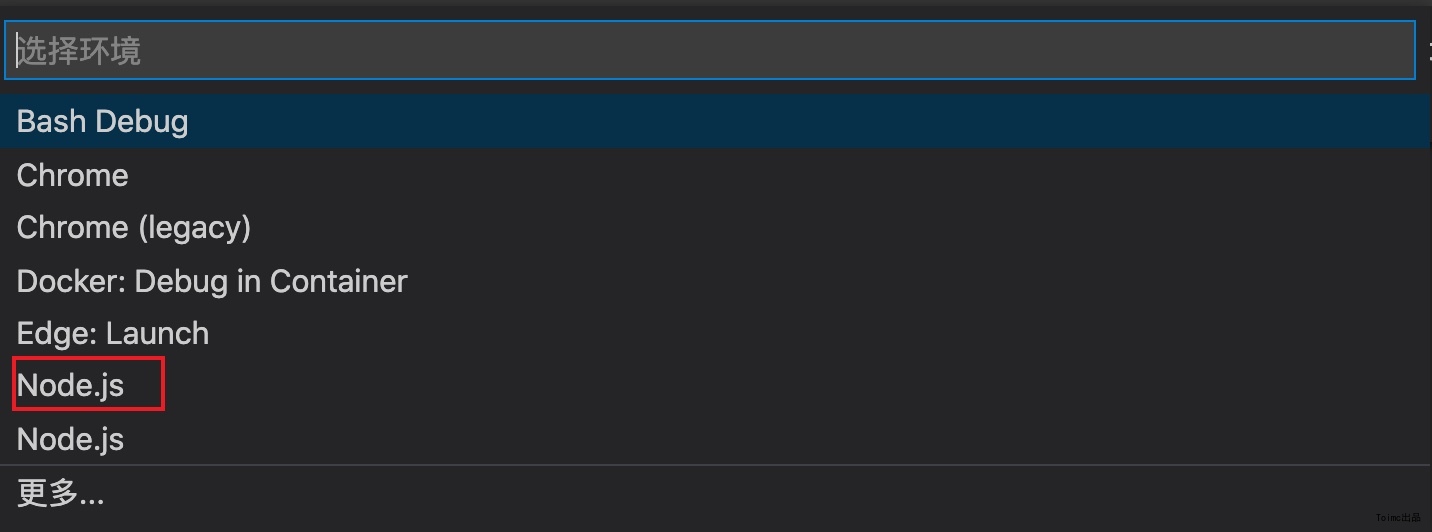
点击小齿轮默认添加node.js结果:
1 | { |
从上面的配置中可以读出一点信息:
- vscode调试是在
Launch Program,打开一个程序,或者说运行一个程序 - 文件是哪个呢?
${file}即你打开的.js文件
关于上面的配置信息可以参考:
调试尝试:
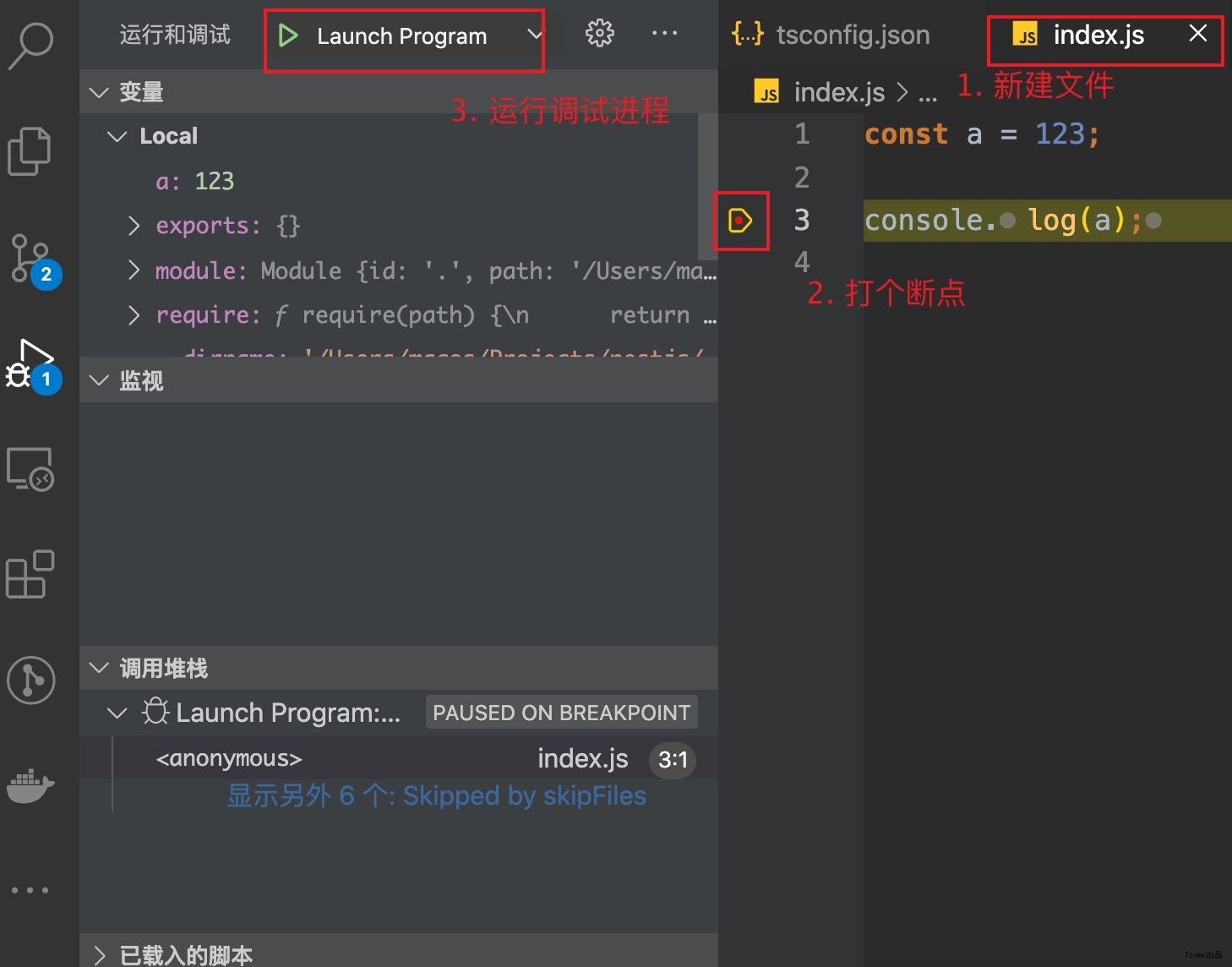
手动添加脚本
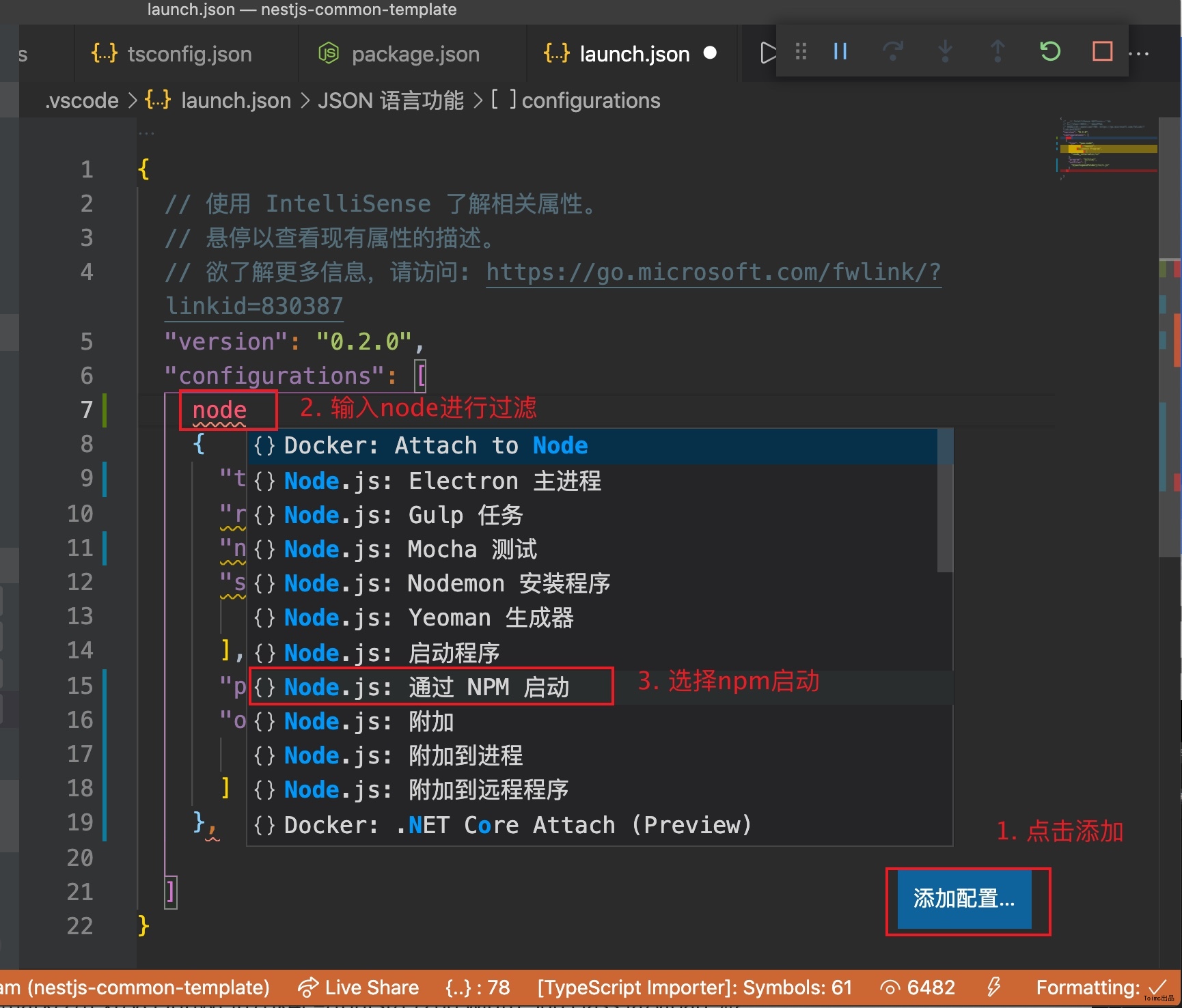
自动生成的配置:
1 | { |
打断点进行调试:

发起请求,就可以看到停到断点了:

还可以在调试Console中看到各种调试信息。
Webstorm配置

如图,原理一样,配置简单(点击放大)
步骤:
- 添加配置
- 选择
npm - 选择调试脚本
- 打上断点
- 开启调试
相关文章